対象プラン 
GROUPSプランでは、「グループ画面」と「各診断毎の画面」をご提供しております。
各画面は、切り替えメニューより表示を切り替えることができます。
画面の切り替え方法 | グループ画面とは | 組織画面とは │ 各診断毎の画面とは |
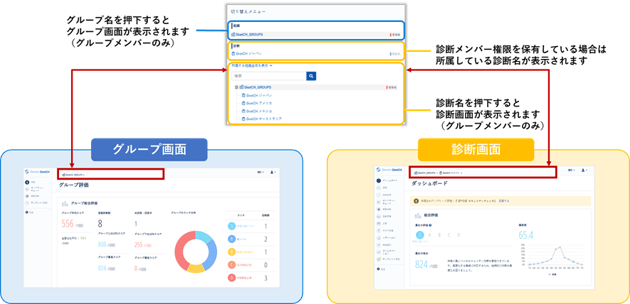
■画面の切り替え方法
1.画面上部に表示される「グループ名(例:SketCH_GROUPS ▼)」、または「診断名(SketCH ジャパン)▼」をクリック
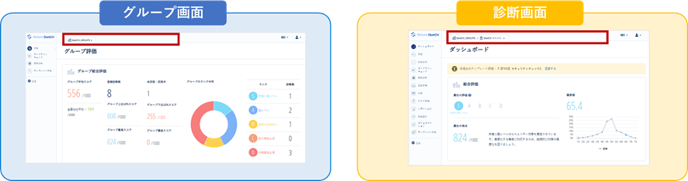
2.切り替えメニューから、切り替え先の対象をクリック
切り替えメニューがポップアップで表示され、
・グループ名(例:SketCH_GROUPS)
・グループに所属している全診断名
・診断メンバーとして所属している診断名
が表示されますので、切り替え先の対象をクリックすることで画面を切り替えられます。
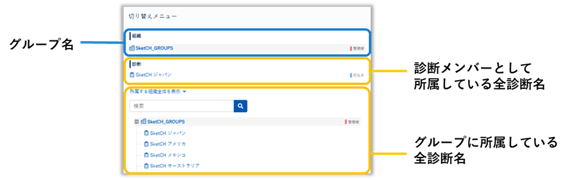
注意
・「グループ名(例:SketCH_GROUPS)」と、グループに所属している全診断名はグループメンバーにのみ表示されます。
・グループメンバーでも、診断メンバーとして診断に所属している場合は、診断が表示されます。
・診断メンバーは、所属している診断名のみ表示されます。
■グループ画面とは
グループ管理やグループ機能が閲覧/編集でき、メンバー追加や各診断の評価結果、回答依頼などが行えます。
各機能詳細については「ご契約プラン別の機能一覧」または「グループ機能について調べる」をご覧ください。
注意
・グループ画面はグループメンバーのみ閲覧/編集が可能です。
■組織画面とは(組織管理オプション 有効の場合)
組織管理やグループ機能が閲覧/編集でき、メンバー追加や各診断の評価結果、回答依頼などが行えます。
各機能詳細については「ご契約プラン別の機能一覧」または「グループ機能について調べる」をご覧ください。
注意
・本画面は、組織管理オプションをご契約いただいたユーザー様にご利用いただけます。詳細は「組織管理オプションについて」をご覧ください。
・組織画面はグループメンバーと組織メンバーのみ閲覧/編集が可能です。
■各診断毎の画面とは
各診断毎の情報が閲覧/編集でき、各診断毎の詳細な評価結果や対策状況を閲覧したり、回答依頼に対する回答などが行えます。
各機能詳細については「ご契約プラン別の機能一覧」をご覧ください。
